最近「FreeCAD」の「0.18」バージョンがアップデートされていたので「0.17」と何が違うか実際に使ってみました!
今回それについて記事を書いていきます!
とりあえず「FreeCAD0.18」をインストールしていきしょう!
「FreeCAD 0.18」のダウンロードについて
■Google検索で「freecad」と検索します
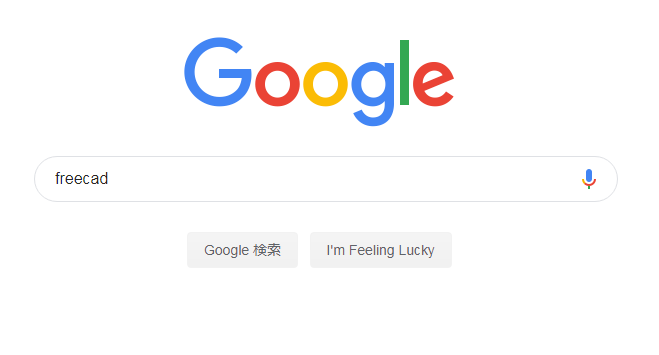
■公式ページをクリックします
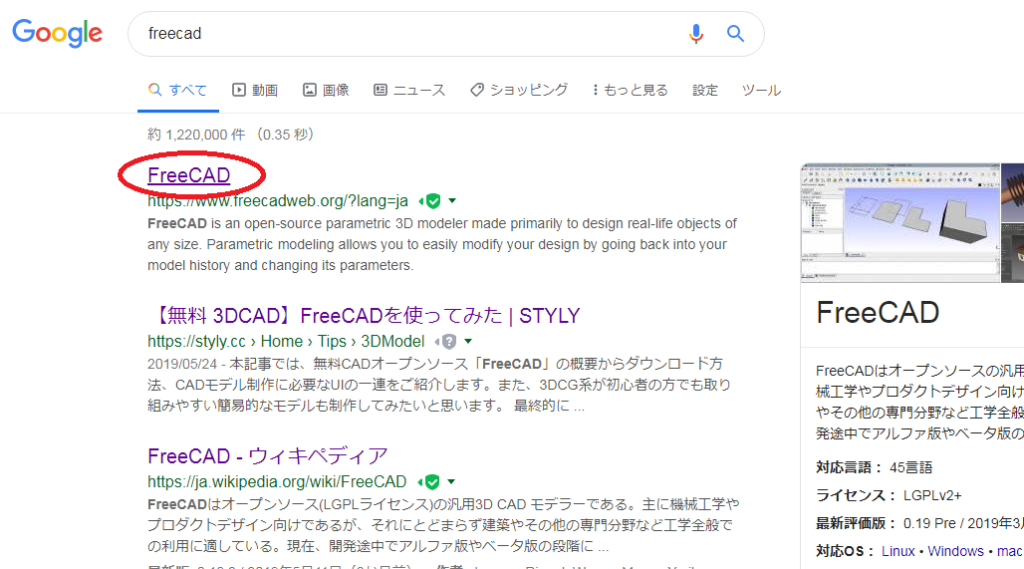
■「Download now」をクリックします
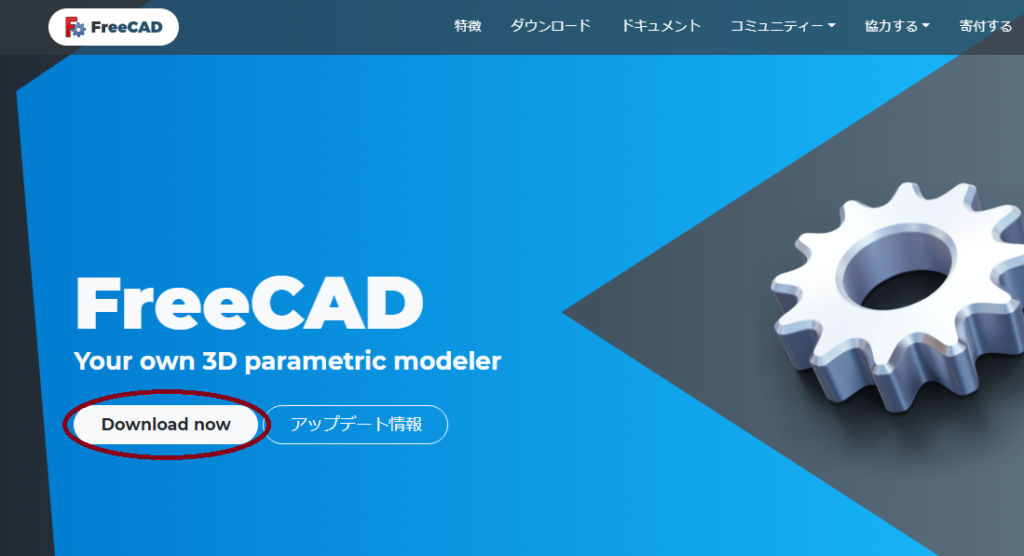
■お使いのパソコンのOSを選択します
※下図はWindows 64bitを使っている場合
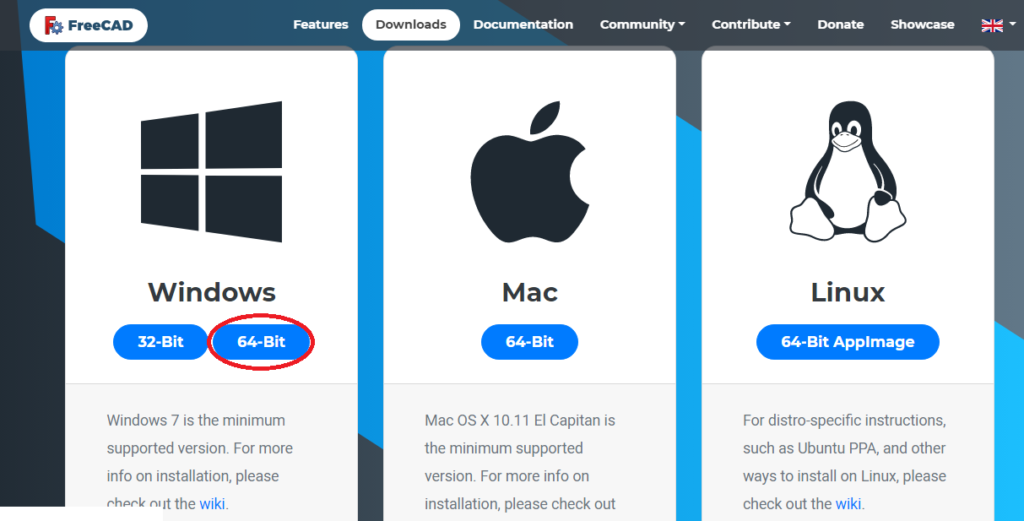
■インストーラーをダウンロードします

■インストーラーを起動し、「次へ」を繰り返してインストールを行ってください
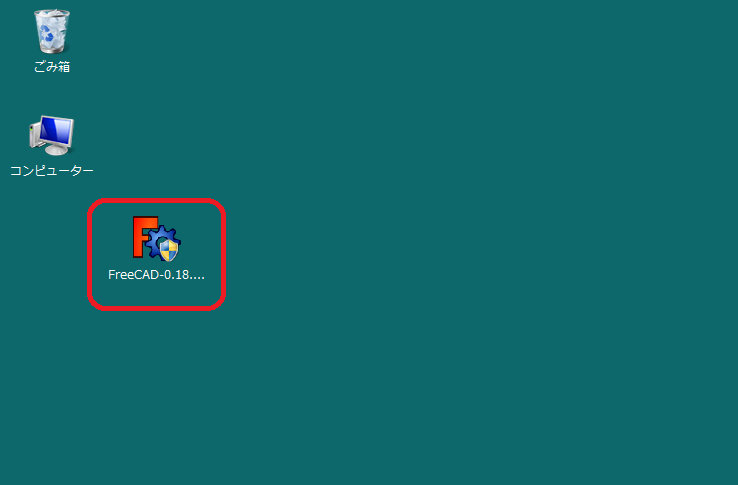
FreeCAD 「0.17」 と 「0.18」の違いについて
無事インストールが出来たら、早速バージョンの違いを見ていきましょう!!
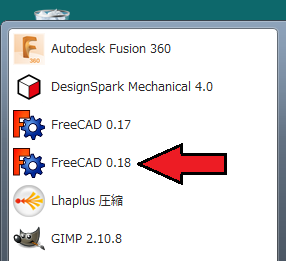
「FreeCAD 0.18」を起動してすぐに気が付くのは、「ナビゲーションキューブ」というものが追加された事ですね!
これによって、現在ビューが確認しやすくなりました!
普段「CATIA」を使っている方は馴染がある「コンパス」でというものですね
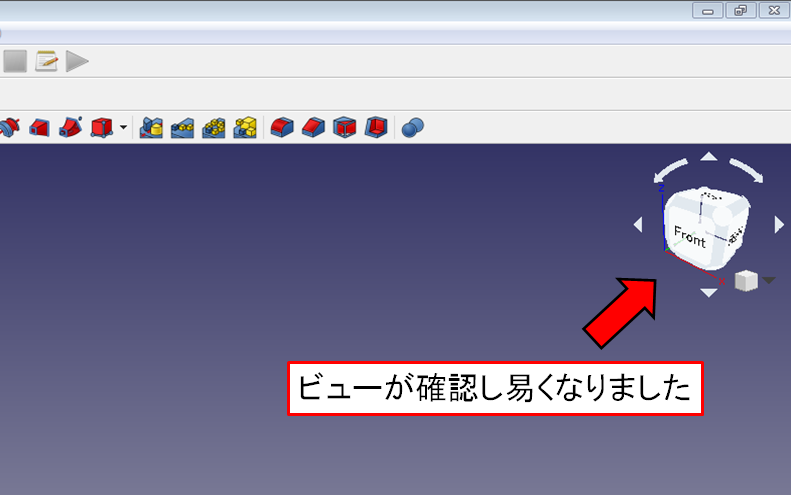
■次にいいなぁと思ったのが「Defeatring」というコマンドですね
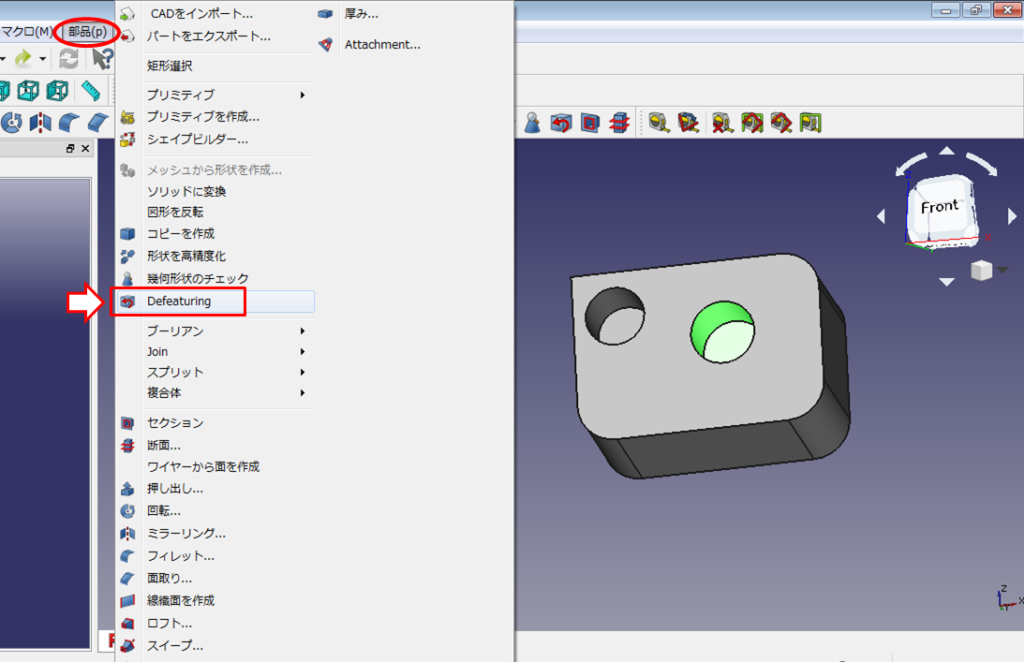
↑
これは面を削除するコマンドなのですが、意外と使う場面が多いです。
過去の履歴に関係なく、穴やフィレットを削除することが出来ます!
「SolidWorks」や「CATIA」にも搭載されていて、履歴が無い3Dデータ(他CADからインポートしたモデル)でも多少の編集が出来るので、実業務でも使うことがあります。
イメージが湧きにくいと思うので、動画を撮っておきました!
(百聞は一見にしかず)
↓↓↓
他にも色々ありますが、とりあえず直ぐにいいなと思った違いの紹介をさせてもらいました!
その他のコマンドについては、徐々に記事をアップしていく予定でおります!
その他無料で使えるCADの紹介などもしていますので、過去の記事も見てもらえると嬉しいです☆
それではまた!
■次の機械設計の記事を見る
↓↓↓
■前回の機械設計の記事を見る
↓↓↓






コメント
はじめまして。
FreeCAD初心者です。
0.18をダウンロードし、インストールしました。
しかし、新しい空のドキュメントを作成を押すと、画面が黒くなり、何も出来なくなり、困っています。
何とか、きちんと動く方法はありませんか?
返信が遅くなり申し訳ございません。
コメントありがとうございます!
ご質問あった件ですが、FreeCADは安定感に若干癖があり、お使いのパソコンと相性などもあります。
よくある対策としましては、
①一度アンインストール&再起動して、もう一度インストールしてみる
②言語が英語だとエラーが出にくいという報告もあるので、言語を日本後から英語にしてみる
③FreeCADを最新版ではなく少し古いバージョンをインストールしてみる
この辺がよくある対策かと思われます。
それでも上手くいかない場合は、状況などをTwitter DMなどを送ってもらえるともう少し状況が分かるかもしれません。
よろしくお願いしますm(_ _)m